Содержание статьи
Показать
Скрыть
Рассказываем, как управлять картами в личном кабинете Сбербанка.
В «Сбербанк Онлайн» отображаются все карты и другие продукты, какие есть у клиента в банке. При желании часть из них можно скрыть либо наоборот — выбрать в настройках опцию «Показать заблокированные».
Разбираемся, как добавить карту в «Сбербанк Онлайн» и как удалить ее из системы.
Регистрация в «Сбербанк Онлайн»
Для получения доступа в «Сбербанк Онлайн» нужно оформить дебетовую или кредитную карту банка с подключенным СМС-банком и зарегистрироваться в системе. При регистрации потребуется ввести номер карты и код подтверждения, который банк пришлет по СМС, и установить логин и пароль для входа в личный кабинет.
В дальнейшем для авторизации можно будет использовать логин + пароль, телефон + пароль, а также QR-код, если установлено мобильное приложение и телефон защищен паролем. В мобильном приложении также можно настроить вход по отпечатку пальца.
Новые клиенты банка сейчас могут установить мобильное приложение только на смартфоны с операционной системой Android. Скачивать приложение рекомендуется на официальном сайте банка. Мобильное приложение для iOS удалено из App Store, поэтому владельцам iPhone доступна только веб-версия «Сбербанк Онлайн», адаптированная для мобильных устройств. Ранее установленные приложения на iOS работают, никаких ограничений по использованию нет.
Мобильные приложения подсанкционных банков удалены из Google Play и App Store. Что делать клиентам?
Как добавить новую карту в «Сбербанк Онлайн»
Специально добавлять новую карту в «Сбербанк Онлайн» не нужно, она автоматически отобразится в системе. Через личный кабинет по карте сразу можно совершать различные операции: переводить деньги, оплачивать услуги и т. д.
Как привязать вторую карту в «Сбербанк Онлайн»
Если оформить еще одну карту через личный кабинет, она обычно сразу появляется в системе. При оформлении карты в офисе информация о ней может подгружаться с небольшой задержкой. Если по какой-то причине новая карточка не появится в списке карт в течение суток, стоит обратиться в банк.
Как удалить карту из приложения «Сбербанк Онлайн»
Полностью удалить данные о карте из «Сбербанк Онлайн» нельзя, но можно скрыть карту в списке продуктов. Это может быть актуально, если карточек много, но некоторые из них по каким-то причинам не используются.
Как скрыть карту в «Сбербанк Онлайн»:
- Выберите нужную карту в списке продуктов.
- Перейдите в «Настройки».
- В разделе «Безопасность» выберите пункт «Скрыть карту».
- В настройках видимости отключите отображение карты.
- Нажмите «Сохранить настройки».
После этого карта перестанет отображаться в списке продуктов, но останется активной. Вернуть ее на главную страницу можно тем же путем, через настройки в разделе «Безопасность».
Видимость карт разрешается изменять неограниченное количество раз. Помимо карт скрыть можно и другие продукты — вклады, счета, кредиты. Если требуется закрыть или заблокировать карту, это тоже удобно сделать в настройках. Восстановить заблокированную карту не получится.
Зачем удалять историю из «Сбербанк Онлайн» и как это сделать
Как изменить порядок отображения карт в «Сбербанк Онлайн»
В мобильном приложении можно менять карты местами и располагать их в удобном порядке. Такая возможность особенно актуальна для пользователей, у которых открыто сразу несколько карт в Сбере. Например, валютную карту можно скрыть до тех пор, пока не придет время отпуска, а кредитку поставить первой, если она используется чаще остальных.
Как изменить порядок отображения карт:
- Выберите на главной странице «Все счета и карты».
- Зайдите в настройки.
- Вручную передвиньте продукты в списке.
Можно ли в «Сбербанк Онлайн» добавить чужую карту
В «Сбербанк Онлайн» отображаются только продукты, оформленные на имя клиента. Добавлять чужие карты в свой личный кабинет нельзя.
Чтобы при переводе денег на карту не вводить номер вручную, в мобильном приложении можно воспользоваться опцией «Сканировать карту». Для этого нужно навести камеру на лицевую сторону карты, после чего сканер автоматически считает ее данные. Конечно, сделать это можно, только если карта находится под рукой. Если карты нет, придется вводить ее номер либо переводить деньги по номеру телефона.
Переводы между клиентами Сбербанка бесплатные, а за перевод денег на карту другого банка взимается комиссия.
Можно ли в «Сбербанк Онлайн» добавить карту другого банка
Нельзя. Если нужно часто переводить деньги на карту другого банка, стоит создать шаблон операции или подключить автоперевод. Тогда не придется каждый раз вручную заполнять данные карты.
Доступная периодичность автоперевода:
- раз в месяц
- раз в неделю
- раз в квартал
- раз в год
Коротко о главном
- Специально добавлять свои карты в «Сбербанк Онлайн» не нужно, они загружаются в систему автоматически.
- Добавить в «Сбербанк Онлайн» карту другого клиента Сбербанка или карты других банков нельзя — в личном кабинете отображаются только продукты, оформленные на имя клиента.
- В «Сбербанк Онлайн» можно изменять настройки видимости продуктов. При необходимости карту можно скрыть в списке карт.
Современные технологии все больше упрощают нашу жизнь, что очень кстати, ведь темп современного мира все ускоряется. Одно из удобств, открытых для любого человека интернетом – это возможность оплачивать услуги и совершать другие манипуляции не выходя из дома. Информацию о том, как добавить карту в Сбербанк Онлайн, способна избавить любого без утомительного ожидания в очереди и лишней траты времени.
Выбрать кредитную карту Сбербанка

Как добавить вторую карту в Сбербанк онлайн?
Возможность управлять своими счетами и картами онлайн, оплачивать услуги и товары, следить за состоянием своего баланса – это невероятно удобно и легко. Что еще более удачно, так это то, что при регистрации в Сбербанк Онлайн все карты пользователя проявляются в его личном кабинете. Никаких дополнительных действий по их привязке производить не нужно, можно сразу же приступать к работе. Для этого необходимо:
- Перейти к сервису Сбербанк онлайн;
- В приложении нажать пункт «Rарты»;
- Выбрать нужную карту.
Однако ни одна система не может быть совершенной. При регистрации в сервисе или же при оформлении второй карты, в личном кабинете могут отобразиться не все кредитные карты. Как правило, если карточка была только что оформлена, необходимо дождаться, пока с момента ее получения пройдут сутки. Если же карты все равно не видно, это может говорить о каком-либо сбое, поэтому придется привязывать карту самостоятельно.
Можно добавить еще одну карту в мобильный банк Сбербанка, после чего она отобразится в списке. Для этого достаточно перейти к списку «Карты» и далее «добавить карту». В следующем поле понадобится вписать:
- последние несколько цифр номера карты;
- наименование карты;
- порядковый номер.
Последний пункт понадобится для того, чтобы карточки расположились по порядку важности, это упростит работу с ними.
Как добавить карту в Сбербанк Онлайн в приложении?
Если при добавлении еще одной карты в приложение Сбербанк Онлайн карта не отображается, понадобится обратиться в отделение Сбербанка и написать заявление для подключения этих карт. Обычно подобные неудобства происходят по одной из причин:
- ошибка в системе;
- карта, которую нужно было добавить второй, была открыта в другом отделении банка.
Вторая причина довольно часто встречается у пользователей Сбербанка, однако, чтобы избежать ее, достаточно просто придерживаться какого-то определенного отделения банка. В любом случае не стоит отчаиваться и переживать, все подобные ошибки быстро решаются, достаточно оповестить о них представителей банка.
Как удалить карту из приложения Сбербанк-онлайн?
Формально удалить данные о карте из Сбербанк Онлайн нельзя, зато можно сделать продукт «невидимым». Например, система позволяет скрыть один из картсчетов, которым вы перестали пользоваться. Для этого:
- Авторизировавшись в системе, зайдите в личный кабинет Сбербанк Онлайн;
- Откройте вкладку «Настройки безопасности продуктов», затем — «Настройка видимости продуктов». Вы увидите список всех действующих счетов, карт, депозитов;
- В настройках видимости кликните по вкладке «Сбербанк Онлайн». Здесь отображены только те продукты, которыми вы управляете через интернет-банк;
- Чтобы карточка не отображалась в личном кабинете, снимите галочку в графе «Отображать» (окошко напротив);
- Подтвердите изменения, которые внесли в интернет-банк, введя одноразовый код. Его Сбербанк Онлайн вышел на мобильный по вашему запросу.
Если нужно скрыть карту из мобильного приложения, в настройках видимости вместо «Сбербанк Онлайн» кликните по вкладке «Мобильные устройства». Затем проделайте тот же путь, что и для десктопной версии онлайн-банка.
Как выбрать лучшие вклады, используя депозитный калькулятор?
Чтобы выбрать наиболее выгодный депозит для себя необходимо рассчитать каждый привлекательный вклад, используя калькулятор вкладов с дополнительной капитализацией, после чего сравнить полученные значения. Перед тем, как оформлять договор на вклад, рекомендуется обратиться в банк и проверить данные, которые дал депозитный калькулятор. Это необходимо сделать, поскольку расчет вклада калькулятор всегда выдает предварительный. Ваши накопления могут отличаться от тех, которые были высчитаны программой.
Можно ли закрыть вклад досрочно?
В соответствии с законодательством вкладчик имеет право закрыть вклад в банке досрочно. Однако у каждого банка есть ряд условий закрытия депозита. Подробнее почитайте об условиях закрытия вклада.
Кредиты в Сбербанке | Вклады в Сбербанке | Банкоматы Сбербанка | Курсы валют Сбербанка
Обнаружили ошибку? Выделите ее и нажмите Ctrl + Enter.
Оцените страницу:
Уточните, почему:
не нашёл то, что искал
содержание не соответствует заголовку
информация сложно подана
другая причина
Расскажите, что вам не понравилось на странице:
Спасибо за отзыв, вы помогаете нам развиваться!
Куда могли «пропасть» банковская карта и счёт с деньгами из СберБанк Онлайн?

Ещё пару часов назад вы заходили в онлайн банк и наблюдали на главной странице счёт с вашими деньгами. Однако, в настоящий момент ни денег, ни самого счёта с привязанной к нему картой в СберБанк Онлайн не отображается. Куда они могли деться? Попробуем разобраться в этой статье.
В этот момент я пытался расплатиться за свои покупки на кассе в продуктовом магазине. Однако меня ждало разочарование, продавец мне сказала: «Извините, но банк не одобрил вашу операцию».
Как так может быть, подумал я? Буквально же вчера получил аванс, и деньги на карте точно должны быть!
Хорошо что у меня осталась привычка носить наличные. Я расплатился за свои покупки, отошёл в сторону и открыл приложение СберБанк Онлайн.
Действительно, мой основной счёт с деньгами куда то пропал:

Содержание статьи
- 1 Почему исчезают счета из СберБанк Онлайн?
- 2 Как «вернуть» свой счёт?
- 3 Как пользоваться деньгами заблокированного счёта?
- 3.1 Как разблокировать счёт?
- 3.2 Счёт заблокирован лично вами
- 3.3 Карта и счёт заблокированы самим банком
Почему исчезают счета из СберБанк Онлайн?
На самом деле, причиной сложившейся ситуации стало не «таинственное исчезновение» счёта и привязанной к нему карты. Подобное бывает, как правило, при блокировке счёта непосредственно службой безопасности СберБанка (для справки, свой счёт заблокировать также можете и вы сами).
Другими словами, ваш счёт никуда не пропал, а был заблокирован, чтобы сохранить ваши деньги в целости.
Почему СберБанк может заблокировать ваши счета? Ситуаций может быть несколько:
- алгоритмы банка посчитали, что данные карты, которая привязана к счёту, стали известны мошенникам,
- банк посчитал, что на вашем смартфоне установлена вредоносная программа (вирус), которая может считывать ваши пароли,
- доступ к вашей учетной записи в интернет-банке получили мошенники,
- и некоторые другие причины.
Не стоит путать эти варианты с ситуацией, когда вы самостоятельно скрыли карту в Сбербанк Онлайн.
Как «вернуть» свой счёт?
Чтобы дальше тратить деньги, вам нужно не вернуть свой счёт (фактически он никуда и не пропадал), а просто отобразить его. Приложение может скрывать те счета, которые в настоящий момент заблокированы и пользоваться которыми невозможно.
Для своего спокойствия вы можете отобразить свой заблокированный счёт. Для это нажмите на кнопку «Настройка» в верхнем правом углу (три точки), а затем передвиньте переключатель «Показывать на главном экране заблокированные карты»:

Как пользоваться деньгами заблокированного счёта?
Использовать деньги на заблокированном счёте можно только после визита в банк с паспортом. При входе возьмите талон «Наличные и пенсия» в электронной очереди:
увеличить картинку
Далее, у вас есть два варианта:
- Попросить специалиста снять деньги с вашего заблокированного счёте и выдать их вам наличными.
- Попросить перевести деньги на другой ваш счёт, доступ к которому у вас данный момент сохранился (или открыть новый счёт и оформить моментальную карту Momentum, если других счетов у вас нет).
Как разблокировать счёт?
Процесс разблокировки будет различаться в зависимости от того, был заблокирован счёт или карта по вашей инициативе (например, вы потеряли карту и сами решили заблокировать счёт) или по инициативе службы безопасности банка.
Счёт заблокирован лично вами
В этом случае разблокировать карту и счёт можно не выходя из дома непосредственно через мобильное приложение СберБанк Онлайн. Для этого выбираем на главном окне свой заблокированный счёт и дальше просто нажимаем кнопку «Разблокировать»:

После подтверждения операции через СМС вы сможете пользоваться своим счётом и деньгами.
Карта и счёт заблокированы самим банком
В таком случае если вы будете пытаться разблокировать свой счёт самостоятельно через мобильное приложение, то вы получите такое сообщение:
увеличить картинку
При выборе пункта «Перевыпустить» карту, вам будет предложено посетить офис:
увеличить картинку
В данном случае разблокировка счёта и карты возможна только после личного визита в офис банка. По личному заявлению специалист СберБанка разблокирует ваш счёт и предложит перевыпустить вашу карту.
Для того чтобы сразу начать пользоваться своими деньгами, вы можете попросить менеджера выдать вам моментальную карту Momentum. Её преимущество в том, что не надо ждать несколько дней пока вашу карту изготовят и доставят в ваше отделение. Она бесплатна и выдаётся сразу.
А вообще, постарайтесь бережно хранить свои конфиденциальные данные. Это позволит снизить риск блокировки и потери денег.
Обновлено: 2021-05-29
При выборе пункта меню «Карты» в приложении Сбербанк ОнЛайн для Android и нажатии на кнопку «Все карты» на экране отобразится список банковских карт пользователя.
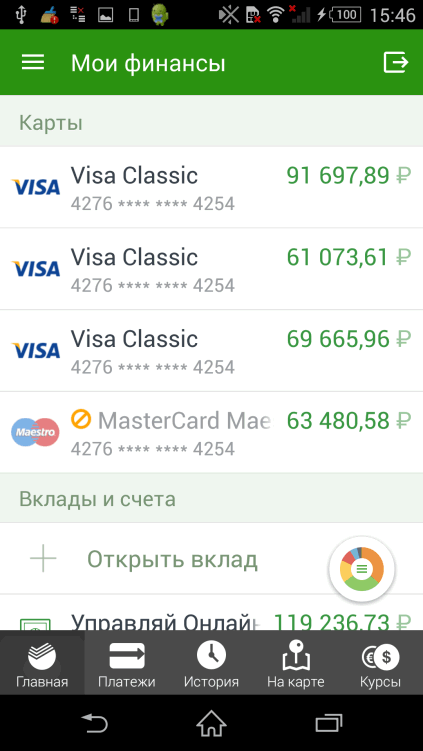
Для каждой карты отображается общая информация:
- логотип платежной системы;
- статус карты (активная, заблокирована, подлежит выдаче и пр.);
- номер карты (часть номера в целях безопасности скрыта символами *);
- сумма доступных средств.
Чтобы просмотреть информацию по карте, необходимо выбрать её в списке. После выбора карты на экране появится окно для просмотра данных.
В верхней части окна отображается общая информация о карте, ниже располагается сегментированное меню, состоящее из нескольких вкладок, в которых содержится детальная информация по выбранной карте. По умолчанию открывается вкладка Операции.
Под сегментированным меню приложения Сбербанк ОнЛайн находится ряд точек, количество которых эквивалентно количеству карт пользователя.
Открытая карта отображается активной точкой, выделенной цветом. Расположение активной точки в ряду точек соответствует расположению открытой карты в списке карт.
Для открытия информации по другой карте нужно пролистать влево или вправо до нужной карты. В результате, на экране отобразится информация по выбранной карте.
Для возврата к списку карт из окна просмотра детальной информации используйте кнопку ←.
Как добавить карту в Сбербанк Онлайн?
Сбербанк Онлайн – это система, созданная для упрощения взаимодействия банка со своими клиентами. Теперь нет необходимости при малейшем вопросе бежать в ближайшее отделение, любые операции можно провести самостоятельно, через интернет. Чтобы присоединиться к сервису, достаточно просто иметь на руках карту Сбербанка. Уточнить перечень карт, которые могут обслуживаться кредитно-финансовой организацией удаленно, указан на официальном сайте Сбербанка.
Как добавить карту в Сбербанк Онлайн?
Как добавить вторую карту?
Добавление карты через мобильное приложение
Другие способы добавления карты в Сбербанк Онлайн
Преимущества и недостатки использования нескольких карт
Как добавить карту в Сбербанк Онлайн?
Для первом подключения к сервису Сбербанк Онлайн, клиент должен указать лишь номер своей основной банковской карты и номер телефона. Регистрируется карта в системе онлайн-банкинга автоматически, что не требует от пользователя никаких усилий.
Как добавить вторую карту?
Если клиент уже является пользователем онлайн-сервиса, и обратился в банк с просьбой о выпуске второй карты, она автоматически появится в системе. И в дальнейшем пользователь сервиса сможет контролировать и руководить передвижением средств на обеих своих картах. Всего можно оформить не больше 8 пластиковых карт! Но при необходимости всегда можно удалить одну из них из своего Личного кабинета.

Добавление карт на сайте
Подключиться к сервису Сбербанк Онлайн просто:
- Зайдите на официальный сайт сервиса.
- В главном меню нажмите кнопку Регистрация.
- Следуя инструкции, введите номер телефона, привязанного к банковской карте, и номер самой карты.
В течение нескольких секунд оператор пришлет СМС-сообщение с временными логином и паролем для входа в Личный кабинет. В дальнейшем их можно будет сменить на новые. Вся информация о картах хранится в разделе Личного кабинета под названием Карты.
Добавление карты через мобильное приложение
Чтобы добавить карту через мобильное приложение в систему интернет-банкинга, нужно установить программу Сбербанк Онлайн на свое мобильное устройство. Обратите внимание: при регистрации обязательно вводите номер своей основной карты банка! Совсем скоро вы получите в СМС-сообщении кодовые слова, с помощью которых сможете зайти в свой Личный кабинет, и начать отслеживать движение своих средств на банковских картах.
Другие способы добавления карты в Сбербанк Онлайн
Сегодня Сбербанк активно внедряет приложения на базе технологий Android Pay и Apple Pay для владельцев смартфонов и айфонов последних моделей, начиная с шестой. На сайте банка в разделе «Статус системы» можно узнать, какие мобильные устройства поддерживают новое приложение.
Если вы нашли свою модель гаджета в списке, можете смело устанавливать новую программу Сбербанк Онлайн. При ее регистрации нужно будет ввести номер активной карты банка. После этого войти в стандартный электронный бумажник Wallet, и открыть вкладку Добавить платежную карту.
Ввести ее номер можно самостоятельно, а можно просто сфотографировать и загрузить в систему. Все: теперь вы готовы оплачивать свои покупки с помощью смартфона. Для этого лишь нужны терминалы, работающие по системе Pay Pass от Master Card.
Преимущества и недостатки использования нескольких карт
Большим плюсом использования одновременно нескольких карт Сбербанка является возможность оперативно управлять своими финансами: вовремя выплачивать платежи, проводить переводы с карты на карту без комиссии. К недостаткам можно отнести пока еще несовершенную систему защиты, особенно это касается сервиса «Мобильный банк». Ведь стоит злоумышленнику получить доступ к телефону, как тут же он получает доступ одновременно ко всем вашим счетам.
Время выдачи
3 минуты – 3 дня
Реклама
МФК «Лайм-Займ» (ООО)
Реклама
ООО МФК «Мани Мен»
Реклама
ООО МКК «Академическая»
Реклама
ООО МФК «Вэббанкир»
